
- Autor John Day [email protected].
- Public 2024-01-30 11:43.
- Modificat ultima dată 2025-01-23 15:04.
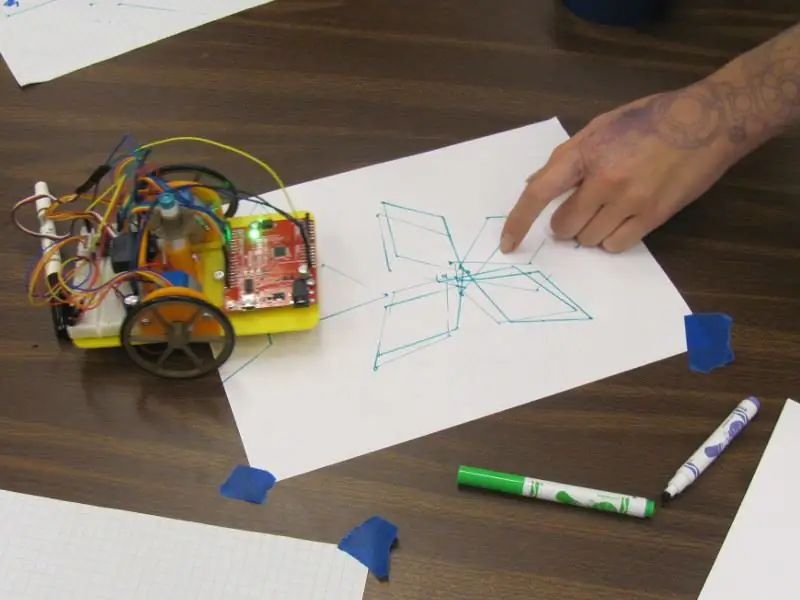

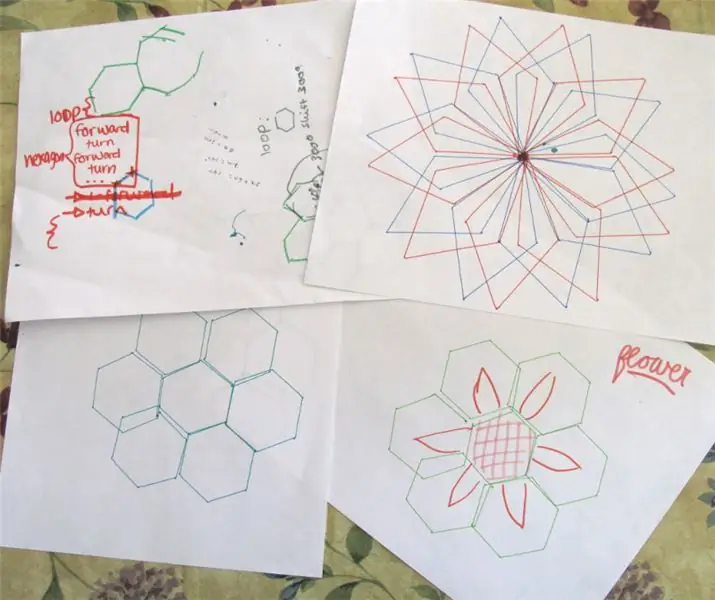
Am creat un robot de desen Arduino pentru un atelier pentru a ajuta fetele adolescente să se intereseze de subiectele STEM (consultați https://www.instructables.com/id/Arduino-Drawing-Robot/). Robotul a fost conceput pentru a utiliza comenzi de programare în stilul Turtle, cum ar fi înainte (distanță) și rotire (unghi), pentru a crea coloane interesante.
În timpul atelierului, am folosit tutorialul „Anna și Elsa” din Ora Codului pentru a ajuta participanții să se familiarizeze cu programarea în pregătirea pentru programarea robotului lor. Tutorialul utilizează blocuri grafice de programare pentru a evita blocajele de tastare și sintaxă, dar codul JavaScript echivalent poate fi vizualizat, creând o punte puternică spre învățarea unui limbaj de programare utilizat în mod obișnuit și puternic.
Descoperirea noastră a fost că, deoarece tutorialul a folosit comenzi similare pentru mutarea Anna pe ecran și că structura de formatare JavaScript este foarte asemănătoare cu codul Arduino C, că modelele de desen pot fi create și testate în browser, iar apoi codul JavaScript generat poate fi copiat. și modificat pentru a conduce robotul în Arduino! Folosirea codului pentru a controla ceva în lumea fizică este o demonstrație captivantă a puterii programării.
Pasul 1: Tutorial Ora Codului

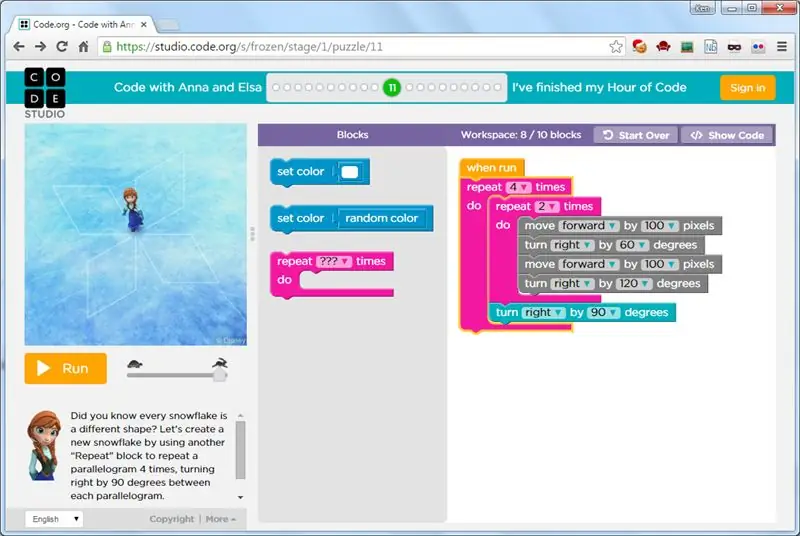
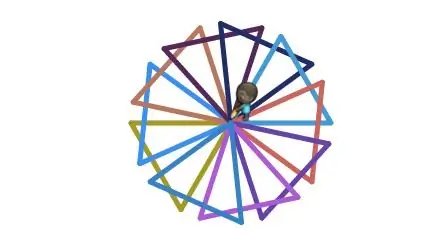
Atât tutorialele „Anna și Elsa”, cât și „Artistul” Hour of Code folosesc comenzi precum „mutați” și „întoarceți” pentru a muta personajele în jurul ecranului. Pe măsură ce tutorialul progresează, învățați puterea buclelor și a buclelor imbricate. La pasul 12 din Anna, de exemplu, utilizați bucle imbricate pentru a crea un patern fulg de zăpadă. La sfârșitul tutorialului, vi se oferă o listă goală cu care să experimentați.
Pasul 2: Pornirea codului Arduino
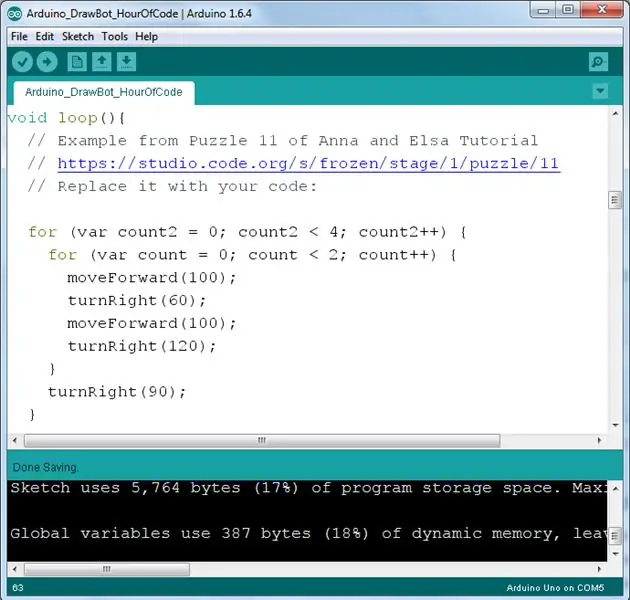
Dacă aveți nevoie de ajutor pentru a începe utilizarea Arduino, nu există un loc mai bun pentru a începe decât pagina „Noțiuni introductive despre Arduino” de pe www. Arduino.cc.
Desigur, va trebui să vă fi construit și testat robotul de desen Arduino.
Am scris codul care are grijă de toate detaliile pornirii motoarelor pas cu pas și oferă comenzile simple pentru mișcare și rotire. Descărcați schița Arduino atașată și plasați-o în folderul de schițe Arduino. Apoi deschideți-l cu ID-ul Arduino. Este posibil să solicite plasarea acestuia într-un folder nou, ceea ce este bine.
Pasul 3: Modificați codul
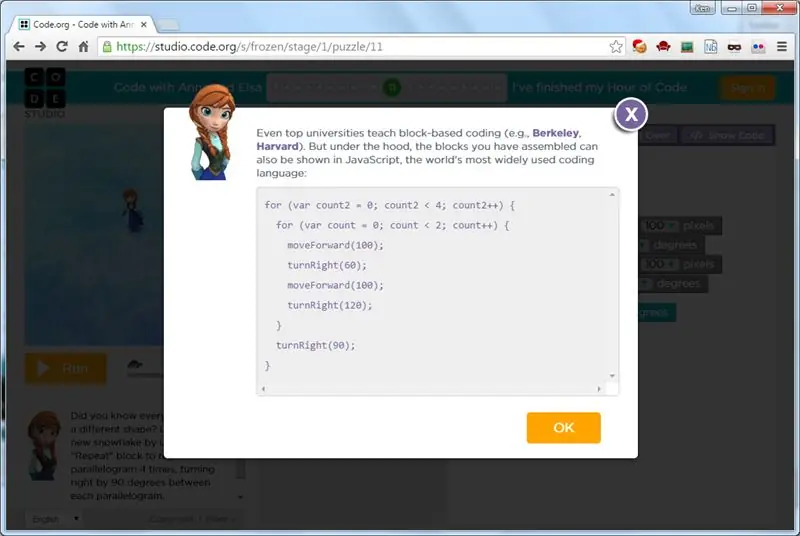
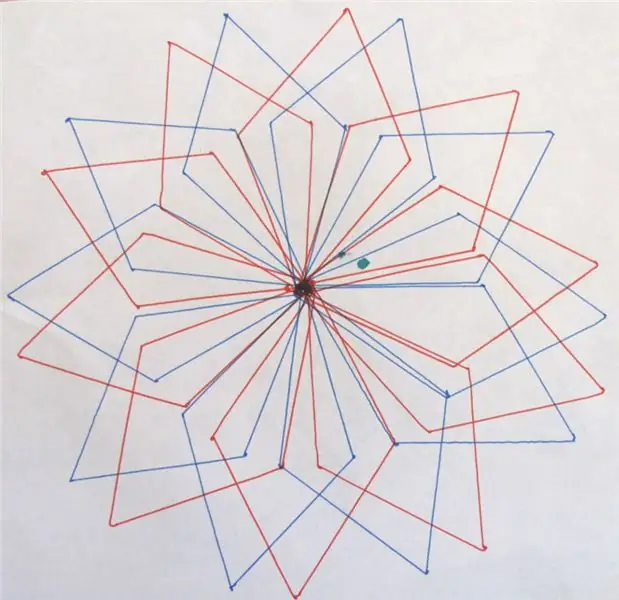
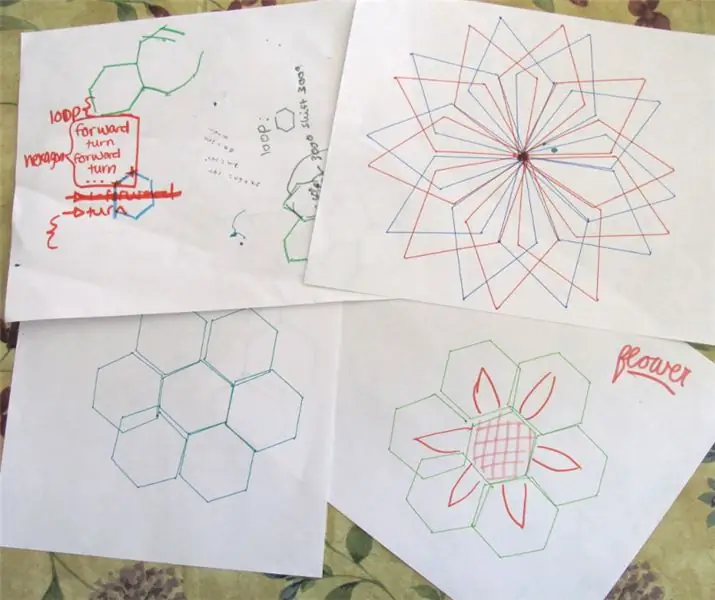
Odată ce aveți un model în tutorialul pe care doriți să îl utilizați, faceți clic pe butonul „Afișați codul”. Copiați și lipiți codul în funcția loop () a schiței Arduino. Acest cod este de la Anna și Elsa Pasul 11:
for (var count2 = 0; count2 <4; count2 ++) {for (var count = 0; count <2; count ++) {moveForward (100); turnRight (60); moveForward (100); turnRight (120); } turnRight (90); }
Rețineți că tipul de variabilă JavaScript „var” nu este un tip de date standard Arduino. Echivalentul ar fi „int” pentru întreg. Pentru a face viața mai ușoară, am adăugat un cod, astfel încât Arduino știe că atunci când spunem „var”, înseamnă „int”. Codul este totul despre abstractizare.
Compilați și încărcați codul! Este atât de simplu. Dacă desenul robotului nu se potrivește cu ceea ce ați obținut în tutorial, poate fi necesar să vă calibrați robotul sau să verificați dacă există roți slăbite sau piese care se pot trage.
Anunță-mă cu ce ai venit!
Recomandat:
Utilizarea unui radio pentru a detecta fulgerul: 4 pași

Utilizarea unui radio pentru a detecta fulgerul: aparatele de radio mici pot fi folosite pentru mai mult decât ascultarea de muzică sau sport. Toate aparatele de radio (chiar și aparatele de radio AM ieftine) pot fi utilizate pentru a detecta fulgerele și alte fenomene atmosferice. Cu o ureche antrenată, se poate stabili chiar dacă fulgerul se mișcă până la
Utilizarea unui LED pentru a ilumina un mesaj: 7 pași

Folosirea unui LED pentru a ilumina un mesaj: A face lucrurile să se lumineze se simte ca magie și nu există un loc mai bun pentru magie decât în clasa mea. Construirea circuitelor pentru prima dată necesită rezolvarea problemelor și persistența. Am început această lecție împrumutând un ghid de construcție de circuite de la Mak
Utilizarea temporizatorului 556 pentru acționarea unui motor pas cu pas: 5 pași

Utilizarea temporizatorului 556 pentru a acționa un motor pas cu pas: Acest manual explică modul în care un temporizator 556 poate conduce un motor pas cu pas. Nu este necesar cod pentru acest circuit
Bandă LED RGB reactivă muzicală cu cod - WS1228b - Utilizarea modulului Arduino și microfon: 11 pași

Bandă LED RGB reactivă muzicală cu cod | WS1228b | Utilizarea modulului Arduino și microfon: Construirea unei benzi LED WS1228B Music Reactive Utilizarea modulului Arduino și microfon. Piese folosite: Arduino WS1228b Led Strip Sound Sensor Breadboard Jumpers 5V 5A Power supply
Utilizarea unui pod H (293D) pentru a acționa 2 motoare Hobby cu transmisie Ans Arduino; Prezentare generală a circuitului: 9 pași

Utilizarea unui pod H (293D) pentru a acționa 2 motoare Hobby cu transmisie Ans Arduino; prezentare generală a circuitului: Podul H 293D este un circuit integrat capabil să conducă 2 motoare. Avantajul podului H asupra tranzistorului sau a circuitelor de control MOSFET este că poate conduce cele 2 motoare bidirecțional (înainte și înapoi) cu un cod
